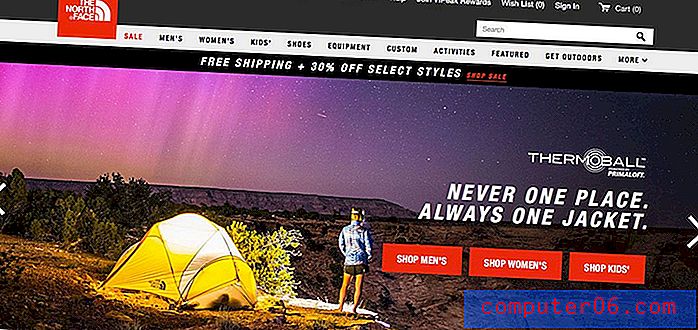Hoe de rasterlijnkleur wijzigen in Excel 2013
Vindt u Excel 2013 nogal flauw? Hoewel er niet veel standaardopties zijn om het thema van het programma te wijzigen, zijn er enkele stappen die u kunt nemen om het programma een beetje vrolijker te maken terwijl u eraan werkt. Een van de manieren waarop u dit kunt doen, is door de rasterlijnkleur te wijzigen.
Rasterlijnen zijn de verticale en horizontale lijnen die het werkblad in cellen scheiden. Als je ze nooit hebt gewijzigd, zijn ze waarschijnlijk grijs. Maar u kunt onze onderstaande stappen volgen en een andere kleur selecteren voor de rasterlijnen in uw spreadsheet.
Een andere rasterlijnkleur gebruiken in Excel 2013
Merk op dat uw rasterlijnen standaard nog steeds niet worden afgedrukt. U moet de stappen in dit artikel volgen om uw rasterlijnen samen met de gegevens in uw spreadsheet af te drukken.
Stap 1: Open Excel 2013.
Stap 2: klik op het tabblad Bestand in de linkerbovenhoek van het venster.

Stap 3: klik op de knop Opties in de kolom aan de linkerkant van het venster.

Stap 4: klik op Geavanceerd in de linkerkolom van het Excel-opties- venster dat zojuist is geopend.
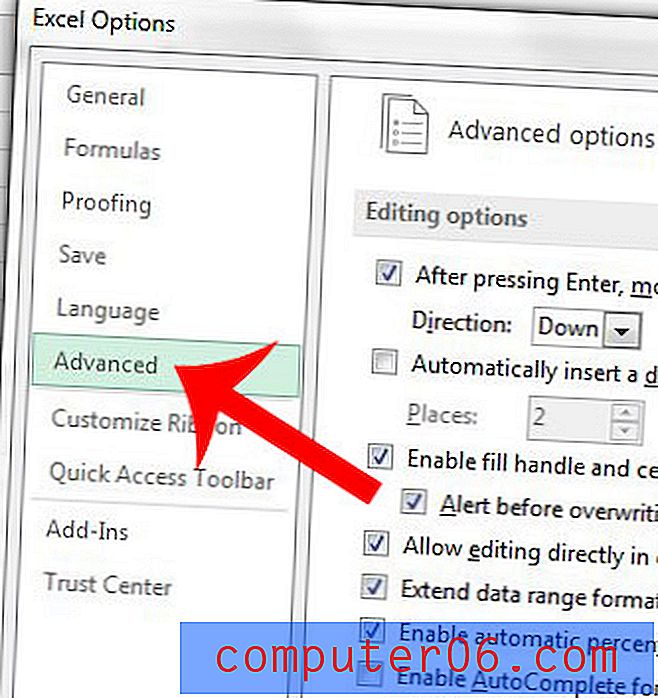
Stap 5: Scrol omlaag naar de weergaveopties voor dit werkbladgedeelte .
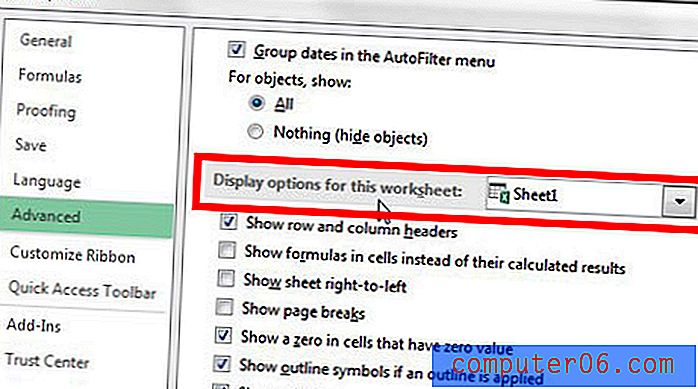
Stap 6: Klik op de knop rechts van de rasterlijnkleur en klik vervolgens op de kleur die u wilt gebruiken. Vervolgens kunt u onder aan het venster op de knop OK klikken om uw wijzigingen op te slaan.
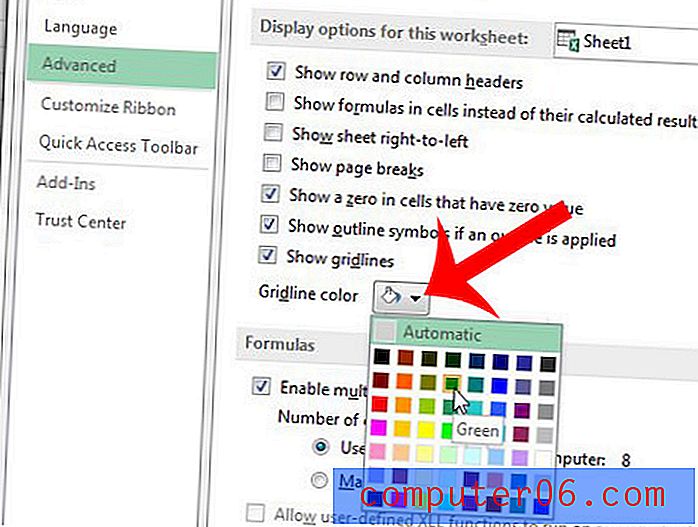
Heeft u een rij koppen die u op elke pagina van uw Excel-spreadsheet wilt afdrukken? Leer hoe met dit artikel en maak het voor mensen gemakkelijker om uw afgedrukte Excel-bestanden te lezen.